windows7系统关闭占用过多流量的软件的操作方法?
- 时间:2019年03月05日 11:39:47 作者:小王
我们在使用windows7系统的过程中,经常需要对windows7系统关闭占用过多流量的软件进行设置。很多对电脑不太熟悉的小伙伴不知道windows7系统关闭占用过多流量的软件到底该如何设置?其实windows7系统关闭占用过多流量的软件的操作方法非常简单,只需要1、在电脑中安装百度卫士,看在桌面边上显示的是百度卫士监控悬浮窗。 2、点击左边对号按钮,弹出的是加速圈,我们可以勾选需要关闭的程序,然后点击对号关闭。就可以了。下面小编就给大家介绍一下windows7系统关闭占用过多流量的软件具体的操作方法:
具体方法如下:
1、在电脑中安装百度卫士,看在桌面边上显示的是百度卫士监控悬浮窗。

2、点击左边对号按钮,弹出的是加速圈,我们可以勾选需要关闭的程序,然后点击对号关闭。
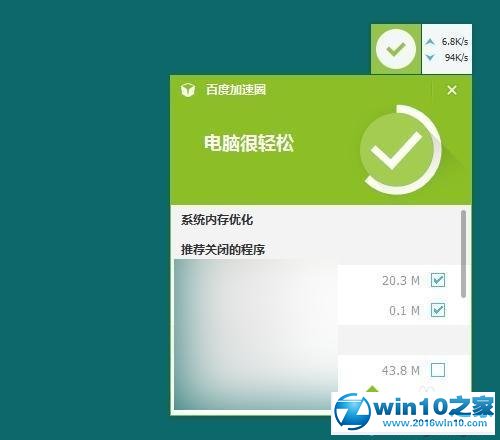
3、右侧的就是流量监控,其中显示了开机以来一共使用的流量,还有当前的上传下载速度。

4、如果我们发现某个占用流量的程序现在不用,可以鼠标放到相应的程序上,显示出关闭按钮后,点击关闭。(关闭之前要确定当前程序是否能够直接关闭,避免误关闭哦)。

5、看占用流量的软件关闭了。
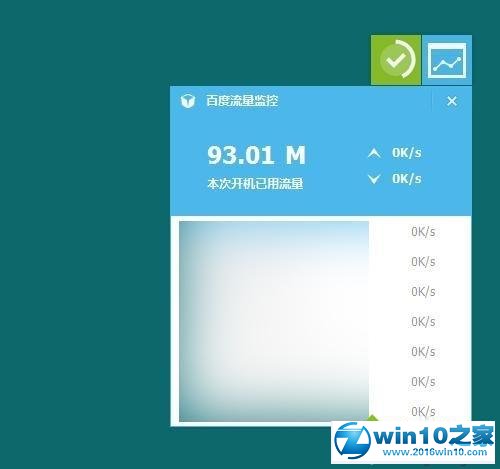
看了上述小编的介绍,相信大家对windows7系统如何关闭占用过多流量的软件已经有了一定的了解。希望本教程能够帮助到所有有需要的朋友们!
Win7系统电脑程序闪退如何解决的方法
- 电脑系统需要手动优化才能流畅运行
- win7纯净版系统不能打字怎么解决的方法
- windows7系统添加俄语输入法的操作方法?
- win7系统电脑提示找不到指定路径怎么解决的方法
- 光盘如何装系统?告诉你用光盘安装win系统的操作办法
- 怎么找到并清理win7装机版系统应用程序卸载残留
- 深度win7旗舰版系统中播放器缩略图无法显示如何解决?
- windows7系统制作三维电脑桌面背景的操作方法?
- win7系统待机后重启电脑没有声音怎么办?
- winxp系统老是弹出“在windows10中获取帮助”网页的设置办法?
- winxp系统遇到packet.dll丢失的设置方法?
- ps如何装?photoshop软件安装介绍

Win7系统电脑怎么如何关闭无线热点很多朋友在Win7系统下设置了wifi热点后想要关闭却不知道如何操作,这里小编分享下win7关闭wifi热点的方法。 首先右键点击桌面网络属性,打开网络和共享中心,然后点击更改...

吃鸡如何改性别?和平精英男女性别修改办法吃鸡如何改性别?和平精英男女性别修改办法? 吃鸡如何改性别?和平精英是现在非常火爆的一款第三人称射击类游戏,在游戏中通过空降到小岛上捡取装备进行生存厮杀。那么你们...


